İçindekiler
Kullanıcı Durumu: Found.000 Klasöründeki Dosyaları Kurtarabilir miyim?
"USB'mi PC'ye taktığımda, Windows flash sürücü diskini tarayıp onarmamı istedi. Sonra CHKDSK komut satırını kullanarak yaptım. Ancak bundan sonra, JPEG resimleri ve videoları da dahil olmak üzere bazı dosyalarım yeni oluşturulan Found.000 klasöründe .chk dosyalarına dönüştü. .chk dosyalarını orijinal biçime dönüştürmenin veya dosyaları orijinal konumlarına kurtarmanın bir yolu var mı?"
Neler Bulundu.000 Klasör ve CHK Dosyaları
Genellikle, Windows'un dahili CHKDSK aracı, diskinizi hatalara karşı tararken, bozulmuş olduğunu düşündüğü verilerinizi .chk dosyalarına dönüştürür ve ardından bu dosyaları silmek yerine Found.000 klasöründe toplar.
Klasör varsayılan olarak gizlidir. Bu klasörü göstermek için Dosya Gezgini'nin en üstündeki "Görünüm"de "gizli klasör"ü işaretlemeniz gerekir. Ve CHK dosyalarını açmaya çalışırsanız, bunların tamamen erişilemez olduğunu göreceksiniz. Sonuç olarak, sonunda korkunç bir veri kaybı felaketiyle karşı karşıya kalacaksınız.
Found.000 Klasörü Neden Oluşturulur
Yukarıda belirtildiği gibi, FOUND.000 klasörü, bir kullanıcı .chk uzantısında tüm bozuk ve parçalanmış verileri içeren CHKDSK komutunu çalıştırdığında oluşturulur. FOUND.000 klasörü ve CHK dosyalarının yaygın nedenleri aşağıda listelenmiştir:
- Ani elektrik kesintisi
- Ani Windows işletim sistemi çökmesi
- Kötü amaçlı yazılım veya virüs saldırısı
- Veri yazarken USB flash sürücüyü veya kalem sürücüyü çıkardım
Kurtarılan Dosya Parçaları
Windows .chk dosyalarını "kurtarılan dosya parçaları" olarak etiketler. Önemli verilerinizi kaybetmediyseniz, Found.000 klasörleriyle uğraşmanıza gerek kalmaz. Yer açmak için bunları silebilirsiniz. Ayrıca, bir yedeğiniz varsa, kaybolan verileri yedekten kurtarmak daha kolaydır.
Eğer yedeğiniz yoksa ama Found.000 klasöründe bazı önemli dosyalar gördüyseniz, aşağıdaki eğitimleri inceleyerek Found.000 klasöründeki dosyaları üç şekilde nasıl kurtaracağınızı öğrenebilirsiniz.
CHK Dosyaları Orijinal Formata Nasıl Dönüştürülür
CHK uzantısını değiştirmek, Found.000 klasöründen dosyaları kurtarmanın en basit yoludur. Örneğin, kaybolan resimleriniz JPEG dosyalarıysa, .chk dosyasının bir kopyasını oluşturun ve .chk dosyalarını .jpg dosyaları olarak yeniden adlandırın veya .chk dosyalarını videolar için .mp4'e dönüştürün.
Ayrıca, dosya uzantılarını toplu olarak değiştirmek için aşağıdaki adımları takip edebilirsiniz:
Adım 1. Bilgisayarınızda bir metin belgesi oluşturun.
Adım 2. Açmak için çift tıklayın, ren *.chk *.jpg yazın ve kaydedin.
Adım 3. .txt uzantısını .bat olarak değiştirin.
Adım 4. .bat dosyasını Found.000 klasörüne kopyalayın. Çalıştırmak için çift tıklayın. Daha sonra, .chk dosyaları .jpg dosyalarına dönüştürülecektir.
UnCHK Windows 10 ile Found.000 Klasöründen CHK Dosyalarını Kurtarın
UnCHK, Found.000 klasöründen CHK dosyalarını kurtarmak için ücretsiz ve basit bir araçtır. Bu araç .chk dosyalarını algılayabilir ve bunları .chk'den .jpg/jpeg'e gibi uygun uzantılara dönüştürebilir. Daha sonra dosyaları açabilir ve görüntüleyebilirsiniz. Orijinal dosyalar ciddi şekilde hasar görmüşse, UnCHK ile kurtarılamazlar.
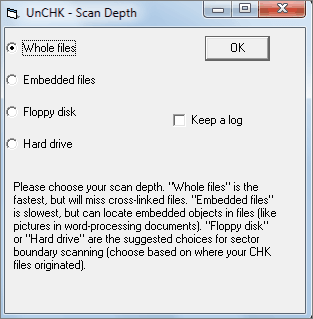
Veri Kurtarma Yazılımı ile Found.000 Klasör Kurtarma
Found.000 klasörünü sildiyseniz ancak içindeki dosyaları kurtarmak istiyorsanız, bunu nasıl yapabilirsiniz? İşte, EaseUS Data Recovery Wizard silinmiş Found.000 klasörünü veya .chk dosyalarını fazla çaba harcamadan kurtarmanıza yardımcı olmak için geliyor. Kurtarmadan sonra, chk dosyalarını orijinal biçime dönüştürmeye devam edebilir, ardından açabilir ve kurtarabilirsiniz.
Kurtarılan dosyalar hasarlıysa, EaseUS veri kurtarma ve onarım aracı Word, Excel, PPT, PDF, fotoğraflar ve videolar gibi birden fazla türdeki bozuk dosyaları da onarabilir .
Adım 1. EaseUS Data Recovery Wizard'ı çalıştırın. Bir konum belirtin altında "Klasör Seç"i seçin. Klasörü kaybettiğiniz konumu arayın ve taramak için "Tamam"a tıklayın.

Adım 2. Hedef klasörü arayabilir veya klasördeki belirli türdeki dosyaları bulmak için Filtre özelliğini kullanabilirsiniz.

Adım 3. Kurtarılan klasörün önizlemesini yapabilirsiniz. Ardından, "Kurtar"a tıklayın ve kurtarılan verileri saklamak için bilgisayarınızda veya bulut depolamanızda yeni ve güvenli bir konum seçin.

Çözüm
chk dosyalarını orijinal biçime dönüştürerek veya chk dosyası kurtarma için UnCHK kullanarak Found.000 klasöründeki dosyaları kurtarabilirsiniz. Found.000 klasörü herhangi bir nedenle kaybolursa, Found.000 klasörünü ve chk dosyalarını kurtarmak için EaseUS dosya kurtarma aracını kullanabilirsiniz.
Found.000 Klasöründen Dosyalar Nasıl Kurtarılır SSS
Burada ilginizi çekebilecek 4 soruya yer verdik. Cevapları buradan kontrol edip bulabilirsiniz.
1. Found 000 klasörüne nasıl erişebilirim?
Windows, chk dosyalarını depolamak için Found.000 klasörünü oluşturur. Varsayılan olarak klasör gizlidir. Bu klasörü görmek ve erişmek için Dosya Gezgini'nin en üstündeki "Görünüm"de "Gizli dosyaları, klasörleri ve sürücüleri göster"i etkinleştirin.
2. Bulunan 000 dosyasını nasıl geri yüklerim?
Keşfedilen 000 chk dosyalarını kurtarmak için dört yöntem vardır.
- Güvenilir bir dosya kurtarma yazılımı kullanın.
- UnCHK veya benzeri teknolojileri kullanın.
- CHK dosya uzantılarını değiştirmek için CMD'yi kullanın.
- CHK uzantısını elle değiştirin ve dosyaları geri yükleyin.
3. Hasarlı sabit diskimi verilerimi kaybetmeden tamir edebilir miyim?
EaseUS Data Recovery Wizard ile bozuk bir sabit diskten verileri başarıyla kurtarabilir ve bozuk sabit disk sorununu çözebilirsiniz. Sabit disk sürücüsü verileri depolamak ve kaydetmek için yeniden kullanılabilir.
İlgili Makaleler
-
Veri Kurtarma için En İyi Online Veri Kurtarma Aracı [2019]
![author icon]() Ezgi Bıçakcı/2022/09/21
Ezgi Bıçakcı/2022/09/21
-
Mac'te Silinen GoPro Dosyaları Nasıl Kurtarılır
![author icon]() Mike/2023/11/28
Mike/2023/11/28
-
Eksik Starfield Save Games Nasıl Onarılır ve İlerleme Durumu Geri Yüklenir
![author icon]() Mike/2023/10/19
Mike/2023/10/19
-
Silinen veya Kaybolan Disk Bölümünü Geri Getirme
![author icon]() Ezgi Bıçakcı/2022/09/21
Ezgi Bıçakcı/2022/09/21